Теперь вы знаете, что с помощью EDD вы можете создать цифровой магазин для загружаемых продуктов. До сих пор я не обсуждал процесс добавления загружаемых продуктов. В этой статье давайте перейдем к разделу, из которого мы будем создавать и добавлять все такие продукты.
Добавление новой загрузки
Причиной существования любого цифрового магазина являются товары, выставленные на продажу. Без товаров цель магазина сводится на нет.
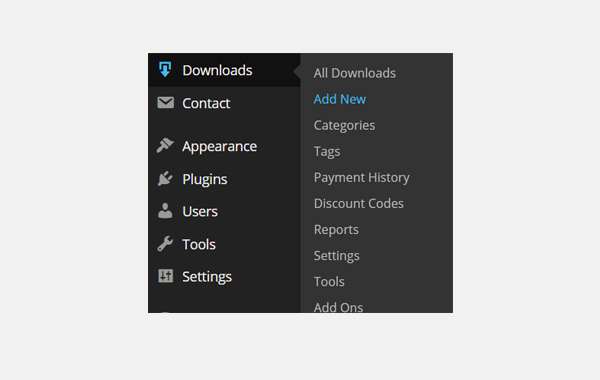
EDD предоставляет одну из самых простых и удобных сред для создания новых продуктов. Для добавления Скачать следуйте по этому пути: Загрузки> Добавить новый.
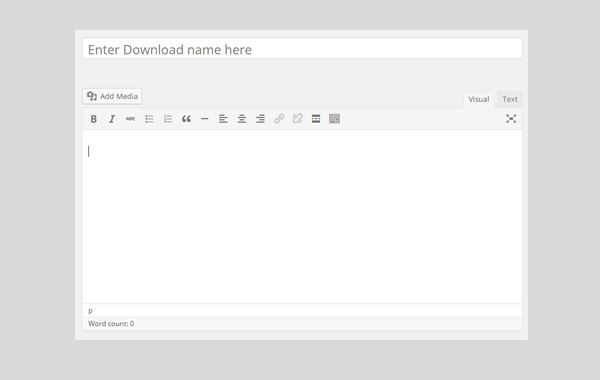
Откроется новое окно, которое имеет тот же макет, что и текстовый редактор постов в WordPress, что означает, что вы можете настроить детали каждого продукта в любое время.
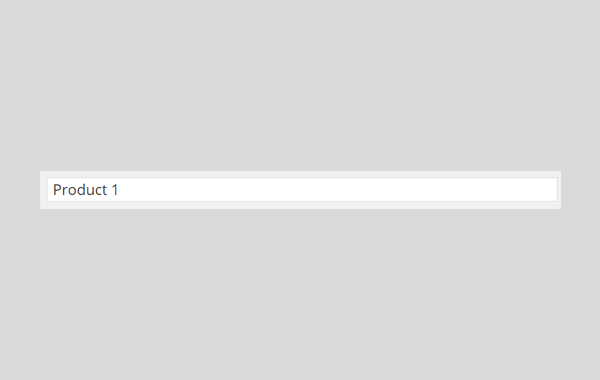
Чтобы добавить новый загружаемый продукт, сначала добавьте заголовок в первой строке.
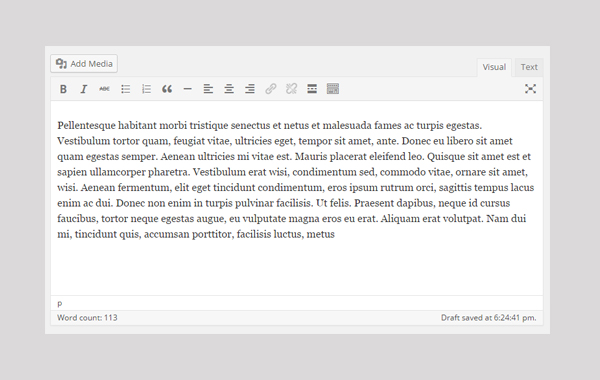
После добавления заголовка продукта, вы добавите описание в окне описания продукта . Он должен содержать всю полезную информацию о товаре.
Прямо под ним вы найдете мета-поле, которое будет настраивать цены для скачивания . Итак, давайте обсудим его детали.
Скачать цены
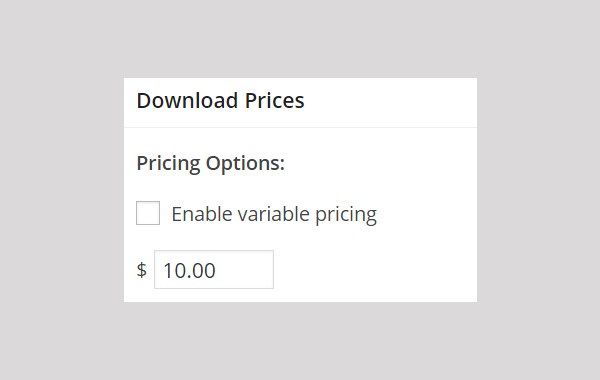
Весь этот мета-блок указан в разделе « Параметры цены» . Сначала вы найдете флажок « Включить переменную цену». По умолчанию этот флажок снят, и вы можете легко добавить цену вашего продукта в поле, показанное под ним .
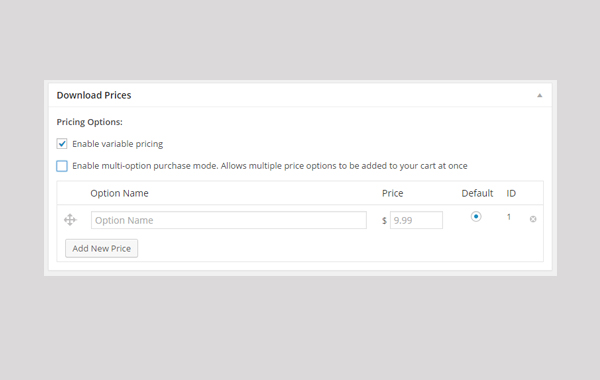
Это была настройка по умолчанию. Однако, если вы установите флажок « Включить переменную цену» , будут отображаться дополнительные параметры, которые необходимо будет настроить соответствующим образом.
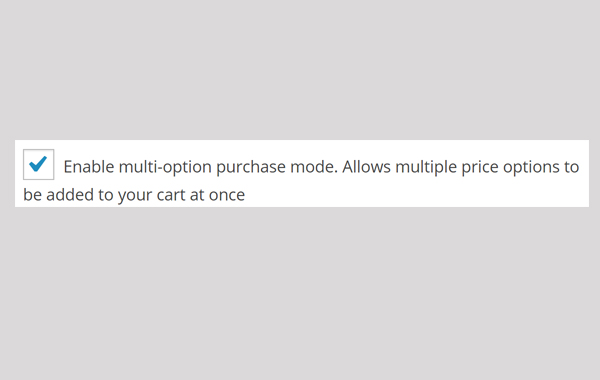
Сначала вы найдете флажок. Если вы хотите разрешить покупателю покупать несколько загрузок одновременно, которые являются разными версиями одного и того же продукта, вам необходимо включить флажок «Включить режим покупки с несколькими опциями. Позволяет сразу добавить несколько вариантов цены в вашу корзину».
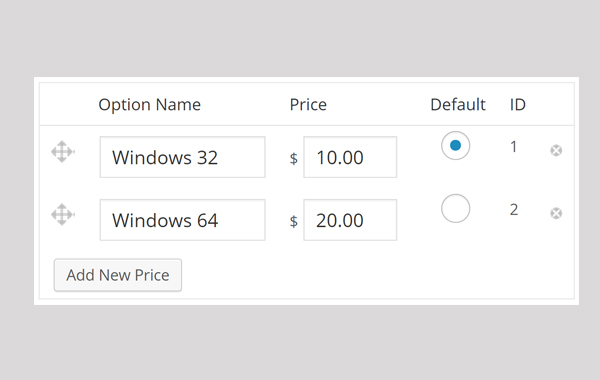
Эта опция позволит покупателю приобретать версии одного и того же продукта сразу, и они будут указаны на странице оформления заказа .
Теперь вы найдете новое окно здесь, где вы заполните поля для имени опциона и цены . Одновременно можно даже добавить идентификаторы по умолчанию для продукта . В этом случае я создал две разные цены для двух разных версий Windows (т.е. Windows 32 и Windows 64).
Вы можете в любое время нажать кнопку Добавить новую цену , чтобы добавить новые версии вашего продукта.
Скачать файлы
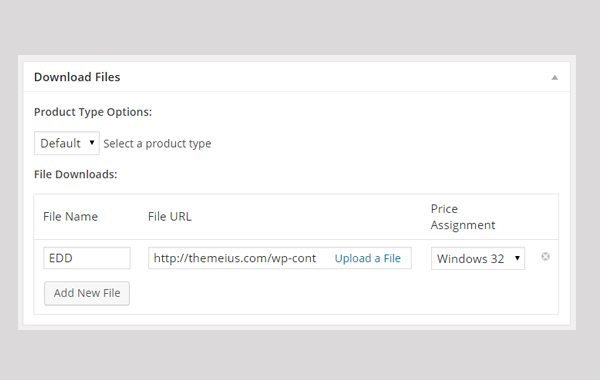
Двигаясь дальше вниз по странице, вы найдете еще одно мета-поле, которое называется «Загрузить файлы».
Варианты типа продукта
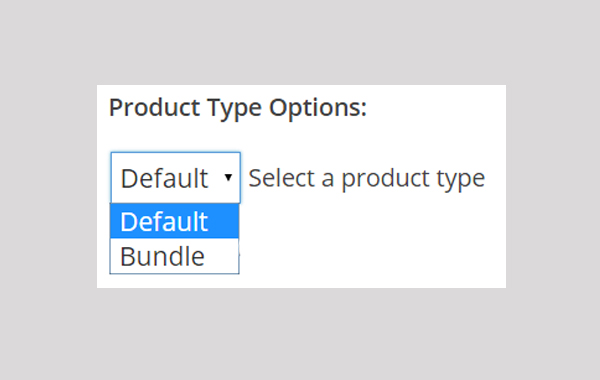
В этом мета-поле вы сначала настроите параметры типа продукта . Это разделит ваш продукт на два типа:
- По умолчанию
- Bundle
1. По умолчанию
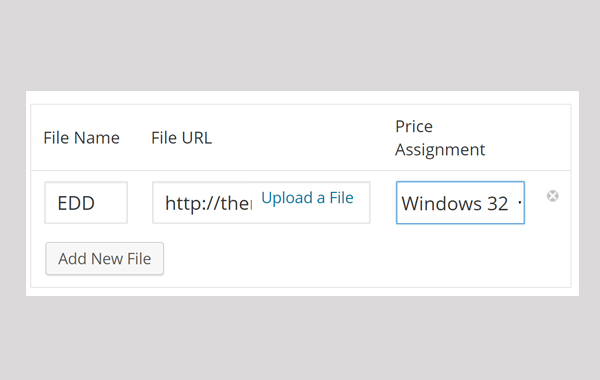
Если вы выберете первый вариант, вы будете перенаправлены к окну, в котором вы можете заполнить поля для добавления имени файла продукта, затем URL файла и затем присвоения цены. URL-адрес файла направит покупателя на ссылку для загрузки приобретенного продукта.
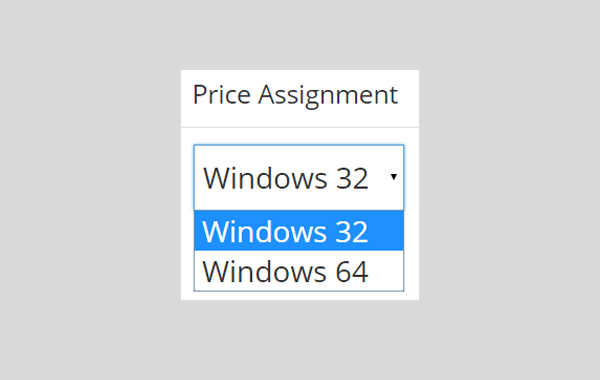
В столбце « Назначение цены» вы найдете раскрывающийся список, в котором будут отображены все параметры, которые вы ввели в поле « Имя параметра» в мета-поле « Загрузка цен» (т. Е. Windows 32 и Windows 64). Итак, выберите подходящую цену для продукта.
Кроме того, если у вас есть более одного файла, вы можете нажать Добавить новый файл. Вы даже можете добавить изображение этого файла, нажав « Загрузить файл» , но это не обязательно.
2. Связка
Если вы выберете Bundle в качестве Опции типа продукта, то это означает, что ваш продукт содержит более одной ссылки на другие упомянутые продукты.
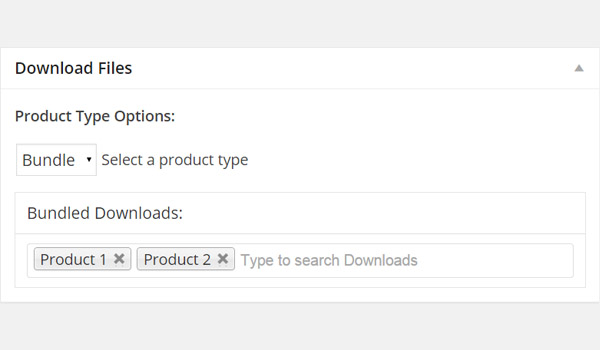
На рисунке выше показано, что для Bundled отображается новое поле товары. Здесь вы введете названия всех загружаемых пакетов, которые вы хотите предложить вместе с этим вновь созданным продуктом. В этом случае я добавил в список две позиции: «Продукт 1» и «Продукт 2».
Скачать заметки
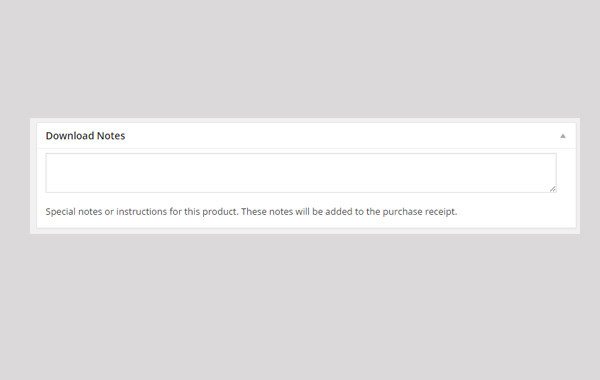
Далее, следующий мета-блок предназначен для загрузки заметок. Это просто текстовое поле, в которое вы будете вводить любые короткие заметки, руководства, советы и т. Д. Относительно загрузки вашего продукта. Вы даже можете добавить дополнительные ссылки, связанные с этим продуктом. Это дополнительные ссылки, которые могут быть полезны покупателям. Вся эта информация будет отображаться в квитанции о покупке .
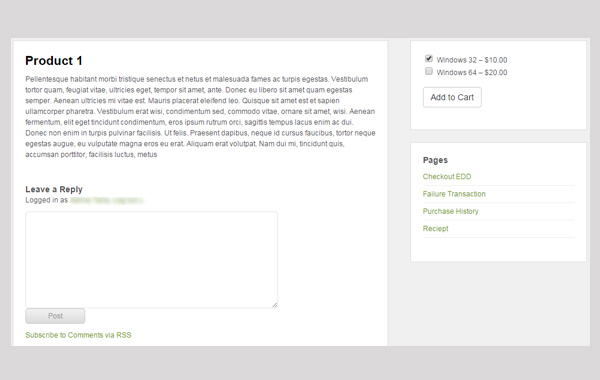
После добавления всех этих деталей, вы можете нажать кнопку « Просмотр» , чтобы просмотреть продукт в интерфейсе. На рисунке выше показан этот предварительный результат. Этот макет показывает название загружаемого продукта, цену и его детали. На правой стороне этого макета вы можете увидеть различные версии этого продукта с их ценами.
Вывод
Это приводит к концу этой статьи. Я обсудил некоторые детали, с которыми вы столкнетесь при добавлении нового загружаемого продукта. В моей следующей статье я завершу этот процесс. Затем попробуйте реализовать эти конфигурации и дайте мне знать, если у вас есть какие-либо вопросы по поводу этой статьи.